Kapitel 4 Arbeiten mit dem Eingang
Dieses Kapitel enthält Informationen zur Arbeit mit Eingang.
Einführung zum Eingang
Eingang ist der Ort, an dem Ihre E-Mail-Nachrichten standardmäßig gespeichert werden. Über Eingang verfassen, senden und empfangen Sie E-Mail-Nachrichten. Abbildung 4–1 zeigt ein typisches Eingang-Fenster.
Abbildung 4–1 Typisches Eingangsfenster
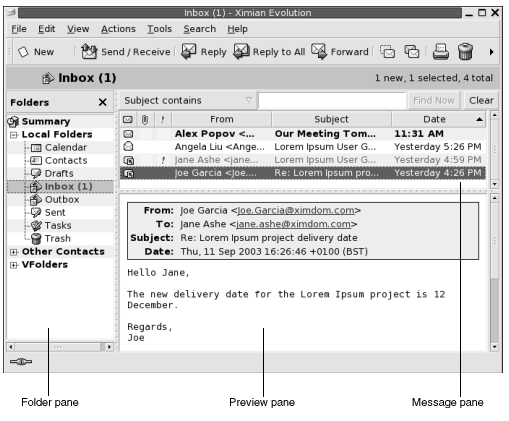
Das Fenster Eingang enthält ein Ordnerfeld. Im Ordnerfeld sind die Ordner aufgeführt, in welchen Sie Nachrichten speichern können. Zum Ein- oder Ausblenden des Ordnerfelds wählen Sie Ansicht -> Ordnerleiste.
Außerdem enthält das Fenster Eingang ein Nachrichten- und ein Vorschaufeld. Im oberen Fensterbereich sehen Sie das Nachrichtenfeld mit der Liste Ihrer Nachrichten. Im unteren Fensterbereich befindet sich das Vorschaufeld, das eine Vorschau der aktuell ausgewählten Nachricht anzeigt. Zum Ein- oder Ausblenden des Vorschaufelds wählen Sie Ansicht -> Vorschaufläche.
Abbildung 4–2 zeigt ein typisches Nachrichtenfeld.
Abbildung 4–2 Typisches Nachrichtenfeld
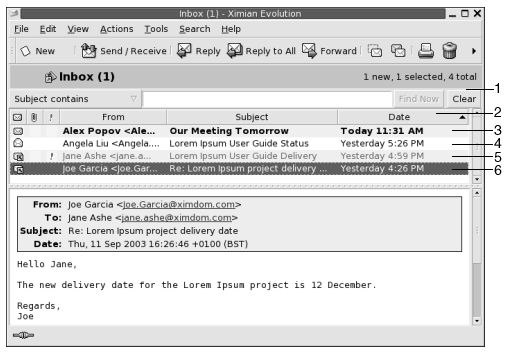
In der folgenden Tabelle sind die in Abbildung 4–2 dargestellten Komponenten des Nachrichtenfelds beschrieben:
Je nach dem Status der Nachrichten werden ihre Kopfzeileninformationen in der Nachrichtenliste in unterschiedlichen Formaten dargestellt. In Abbildung 4–2 sind die in der Nachrichtenliste verwendeten unterschiedlichen Formate abgebildet. In der folgenden Tabelle ist die Bedeutung der einzelnen Formate für die Kopfzeileninformationen Ihrer Nachrichten erklärt:
|
Zahl |
Format |
Beschreibung |
|---|---|---|
|
3 |
Fett |
Diese Nachricht wurde noch nicht gelesen. |
|
4 |
Keine Formatierung |
Diese Nachricht wurde bereits gelesen. |
|
5 |
Rot |
Diese Nachricht wurde als wichtig markiert. |
|
6 |
Hervorgehoben |
Dies ist die aktuell ausgewählte Nachricht. |
Im Fenster Eingang können Sie alle Vorgänge im Zusammenhang mit Ihren E-Mails erledigen, also Nachrichten lesen, verfassen und versenden. Ximian Evolution bietet die Möglichkeit, Nachrichten in Ordnern zu organisieren oder nach bestimmten Feldern zu sortieren. Zur Erleichterung der Nachrichtenverwaltung lassen sich Ihre Nachrichten markieren und mit Etiketten versehen.
Weiterhin können Sie sich die Verwaltung Ihrer Nachrichten mit den folgenden Evolution-Funktionen erleichtern:
- Ansichten
-
Durch sie können Sie Ihre Nachrichten auf unterschiedliche Weise darstellen. Eine Ansicht ist eine bestimmte Anordnung von Nachrichten. Für jede Ansicht ist definiert, welche Spalten in der Nachrichtenleiste angezeigt und nach welchen Feldern die Nachrichten sortiert werden. Sie können Standardansichten verwenden oder benutzerdefinierte Ansichten erstellen.
- Virtuelle Ordner
-
Ein virtueller Ordner stellt Nachrichten dar, die sich in mehreren Ordnern befinden können. Mithilfe von virtuellen Ordnern lassen sich Nachrichten aus verschiedenen Ordnern so anzeigen, als befänden sie sich in einem Ordner.
- Filter
-
Bei einem Filter handelt es sich um ein Hilfsmittel, das Nachrichten auf angegebene Bedingungen testet und auf Nachrichten, die diese Bedingungen erfüllen, bestimmte Aktionen anwendet. Denkbar ist zum Beispiel ein Filter, der eingehende E-Mails eines bestimmten Absenders automatisch in einen speziellen Ordner verschiebt.
- Suchen
-
Das Fenster Eingang enthält eine Suchleiste. Über diese Suchleiste können Sie den Inhalt der Nachrichten in Ihrer Nachrichtenliste durchsuchen. Es lassen sich auch komplexe Suchen durchführen.
Evolutionbietet die Möglichkeit, Suchen zu speichern. Die gespeicherten Suchen werden in das Menü Suchen aufgenommen und können darüber erneut aufgerufen werden. Darüber hinaus umfasstEvolutioneinen Sucheditor, mit dem Sie Suchen hinzufügen, bearbeiten und löschen können.
Empfangen von Nachrichten
Zum Abrufen neuer Nachrichten wählen Sie Aktionen -> Verschicken / Abrufen. Neue Nachrichten werden im Ordner Eingang angezeigt. Wenn neue Nachrichten vorliegen, wird der Titel Eingang in Fettschrift angezeigt. Neben dem Titel Eingang sehen Sie die Anzahl der neuen Nachrichten.
Anzeigen von Nachrichten
Sie können Ihre Nachrichten speichern und ausdrucken und festlegen, wie sie angezeigt werden.
So öffnen Sie eine Nachricht
Zum Öffnen einer Nachricht doppelklicken Sie auf ihren Eintrag in der Nachrichtenliste.
Stattdessen können Sie auch zunächst die zu öffnende Nachricht in der Nachrichtenliste auswählen und dann Datei -> Nachricht öffnen wählen.
So Speichern Sie eine Nachricht
Wenn Sie eine Nachricht als Datei speichern möchten, öffnen Sie die Nachricht und wählen dann Datei -> Speichern unter. Geben Sie in das Dialogfeld Nachricht speichern unter einen Namen für die Datei ein, und klicken Sie auf OK.
So drucken Sie eine Nachricht
Zum Drucken einer Nachricht öffnen Sie diese zunächst und wählen dann Datei -> Drucken. Wählen Sie im Dialogfeld Nachricht drucken die erforderlichen Optionen aus, und klicken Sie auf Drucken.
Wenn Sie eine Vorschau der gedruckten Nachricht sehen möchten, wählen Sie Datei -> Druckvorschau.
So zeigen Sie die Anlage einer Nachricht an
Eine Anlage ist eine Datei, die einer Nachricht beigefügt wurde. Wenn Sie jemandem eine Datei zukommen lassen möchten, können Sie diese Datei an eine E-Mail-Nachricht anhängen. Am unteren Rand einer Nachricht wird für jede Anlage, die sie enthält, eine Schaltfläche angezeigt. Sofern Ihr System den Dateityp der Anlage erkennt, zeigt die Schaltfläche das Symbol für diesen Dateityp.
Für Anlagen stehen Ihnen die folgenden Möglichkeiten zur Verfügung:
|
Aktion |
Anweisungen |
|---|---|
|
Anzeigen der Anlage in der Nachricht |
Klicken Sie auf den Rechtspfeil am linken Rand der Schaltfläche. Sie können stattdessen auch auf den Abwärtspfeil am rechten Rand der Schaltfläche klicken und dann im Kontextmenü den Eintrag An Ort und Stelle anzeigen wählen. Eine bereits in der Nachricht angezeigte Anlage blenden Sie aus, indem Sie auf den Abwärtspfeil am linken Rand der Schaltfläche klicken. Sie können stattdessen auch auf den Abwärtspfeil am rechten Rand der Schaltfläche klicken und dann im Kontextmenü den Eintrag Verbergen wählen. |
|
Speichern der Anlage |
Klicken Sie auf den Abwärtspfeil am rechten Rand der Schaltfläche, und wählen Sie im Kontextmenü den Eintrag Anlage speichern. Das Dialogfeld Anlage speichern wird angezeigt. Speichern Sie die Anlage über das Dialogfeld Anlage speichern. |
|
Öffnen der Anlage mit einer Anwendung |
Wenn Ihr System den Dateityp der Anlage erkennt, können Sie sie mit einer Anwendung öffnen. Zum Öffnen der Anlage klicken Sie auf den Abwärtspfeil am rechten Rand der Schaltfläche und wählen dann im Kontextmenü den Eintrag Öffnen in Anwendungsname. |
So zeigen Sie Bilder in Nachrichten an
Es ist möglich, dass Sie Nachrichten mit eingebetteten Bildern empfangen. Auch können Nachrichten Links zu Bildern im Internet enthalten. Über solche Links verknüpfte Bilder lassen sich häufig nur langsam laden und liefern mitunter Informationen an Absender von Spam-Mails. Standardmäßig zeigt Evolution keine verknüpften Bildern in Nachrichten an.
Wenn Sie ein solches Bild in einer Nachricht anzeigen möchten, öffnen Sie die Nachricht und wählen Ansicht -> Nachrichtenanzeige -> Bilder laden.
So ändern Sie die Größe des Nachrichtentextes
Die Größe, in welcher der Nachrichtentext angezeigt wird, kann geändert werden. Die Größenänderung ist für den Text in einem Nachrichtenfenster und für den Text im Vorschaufeld möglich.
Zum Verringern der Textgröße wählen Sie Ansicht -> Textgröße -> Kleiner. Um den Text größer anzuzeigen, wählen Sie Ansicht -> Textgröße -> Größer.
Wenn Sie den Text wieder in der ursprünglichen Größe anzeigen möchten, wählen Sie Ansicht -> Textgröße -> Originalgröße.
So ändern Sie die Anzeige von Nachrichten
Die Art der Nachrichtenanzeige kann geändert werden. Eine solche Änderung der Anzeigeart ist für Nachrichtenfenster und für das Vorschaufeld möglich.
Um die vollständigen Kopfzeileninformationen für Ihre Nachrichten anzuzeigen, wählen Sie Ansicht -> Nachrichtenanzeige -> Alle Kopfzeilen anzeigen. Die Kopfzeileninformationen enthalten technische Angaben wie etwa den Server, der die Nachricht übermittelt hat, das Format der Nachricht oder Ähnliches.
Zum Anzeigen des vollständigen Nachrichtenquelltexts wählen Sie Ansicht -> Nachrichtenanzeige -> E-mail-Quelltext anzeigen. Dabei handelt es sich um den Quellcode der Nachricht.
Wenn Sie zur normalen Anzeigeart zurückkehren möchten, wählen Sie Ansicht -> Nachrichtenanzeige -> Normal anzeigen.
Senden von Nachrichten
Sie können entweder neue Nachrichten versenden oder empfangene Nachrichten beantworten oder weiterleiten. In die folgenden Felder des Nachrichtenfensters können Sie Empfängeradressen eingeben:
- An
-
Geben Sie in dieses Feld die Adressen der Benutzer ein, an die Sie Ihre Nachricht senden möchten.
- Kopie an
-
Das Kopieren einer Nachricht an eine oder mehrere Adressen wird häufig auch mit cc für den englischen Ausdruck Carbon Copy abgekürzt. Geben Sie in dieses Feld die Adressen der Benutzer ein, an die Sie eine Kopie Ihrer Nachricht senden möchten. Zum Anzeigen des Felds Kopie an wählen Sie im Nachrichtenfenster den Befehl Ansicht -> Kopie-Feld.
- Blindkopie
-
Eine Blindkopie wird häufig auch mit Bcc für den englischen Ausdruck blind-copy abgekürzt. Geben Sie in dieses Feld die Adressen der Benutzer ein, an die Sie eine versteckte Kopie Ihrer Nachricht senden möchten. Die Adressen, die Sie hier eingeben, sind in der übermittelten Nachricht nicht sichtbar. Zum Anzeigen des Felds Blindkopie wählen Sie im Nachrichtenfenster den Befehl Ansicht -> Blindkopie-Feld.
So versenden Sie eine Nachricht
Gehen Sie wie folgt vor, um eine neue Nachricht zu verfassen und zu versenden:
-
Wählen Sie Datei -> Neu -> E-Mail-Nachricht. Sie können stattdessen auch Aktionen -> Nachricht verfassen wählen. Das Fenster Eine Nachricht verfassen wird geöffnet.
-
Im Fenster Eine Nachricht verfassen schreiben Sie Ihre Nachricht. In der folgenden Tabelle sind die Elemente des Fensters Eine Nachricht verfassen beschrieben:
Element
Beschreibung
Von
Wenn Sie über mehrere E-Mail-Konten verfügen, wählen Sie in dieser Dropdown-Liste die E-Mail-Adresse aus, die im Feld Von Ihrer Nachricht erscheinen soll.
Signatur
Wenn Sie eine Unterschrift in Ihre Nachricht einfügen möchten, wählen Sie in dieser Dropdown-Liste die gewünschte Unterschrift aus. Hier steht Ihnen eine Unterschrift zur Verfügung, die automatisch aus den Angaben Ihres E-Mail-Kontos zusammengestellt wird. Außerdem können Sie benutzerdefinierte Unterschriften erstellen.
An
Geben Sie die E-Mail-Adressen der Benutzer ein, an die Sie Ihre Nachricht senden möchten. Wenn Sie die Nachricht an mehrere Adressen senden möchten, trennen Sie die einzelnen Adressen durch Komma.
Betreff
Geben Sie in dieses Textfeld eine kurze Zusammenfassung des Nachrichteninhalts ein.
Inhalt
Geben Sie Ihren Nachrichtentext in den Fensterbereich unter dem Feld Betreff und der Formatierungsleiste ein.
Nachrichten, die Sie versenden, können Sie formatieren. Näheres hierzu lesen Sie bitte unter Verfassen von Nachrichten nach.
-
Sie können Dateien als Anlage an Nachrichten anhängen. Gehen Sie wie folgt vor, um in der Anlage Ihrer Nachricht eine Datei zu versenden:
-
Wählen Sie im Fenster Eine Nachricht verfassen den Befehl Einfügen -> Anlage. Das Dialogfeld Datei(en) beilegen wird angezeigt.
-
Wählen Sie in diesem Dialogfeld die Datei aus, die Sie der Nachricht beifügen möchten. Nach der Auswahl der Datei klicken Sie auf OK. Die Anlage wird im Anlagenfeld des Fensters Eine Nachricht verfassen als Symbol dargestellt.
-
-
Zum Absenden der Nachricht wählen Sie Datei -> Abschicken.
So beantworten Sie eine Nachricht
Gehen Sie wie folgt vor, um eine Nachricht zu beantworten:
-
Öffnen Sie den Ordner mit der Nachricht, die Sie beantworten möchten. Wählen Sie in der Nachrichtenliste die gewünschte Nachricht aus.
Sie können die Nachricht, die Sie beantworten möchten, auch öffnen.
-
Um eine Antwort an den Absender der Nachricht zu senden, wählen Sie Aktionen -> Antwort an Absender. Um nicht nur dem Absender der Nachricht, sondern auch allen Empfängern einer Kopie dieser Nachricht zu antworten, wählen Sie Aktionen -> Antwort an alle. Ein neues Nachrichtenfenster wird geöffnet. Abhängig von Ihren Einstellungen wird die ursprüngliche Nachricht in Ihre Antwort eingefügt oder nicht.
-
Geben Sie Ihren Nachrichtentext in den Fensterbereich unter dem Feld Betreff und der Formatierungsleiste ein.
-
Zum Absenden der Nachricht wählen Sie Datei -> Abschicken.
So leiten Sie eine Nachricht weiter
Empfangene Nachrichten können Sie an andere Adressen weiterleiten. Dazu stehen Ihnen verschiedene Methoden zur Verfügung. In der folgenden Tabelle sind die Möglichkeiten zum Weiterleiten einer Nachricht beschrieben:
|
Nachricht weiterleiten |
Beschreibung |
|---|---|
|
Als Anlage |
Die weiterzuleitende Nachricht wird der neuen Nachricht als Anlage beigefügt. |
|
Eingebettet |
Die weiterzuleitende Nachricht wird in den Nachrichtentext der neuen Nachricht eingefügt. Diese Methode bietet sich an, wenn Sie die weitergeleitete Nachricht zitieren möchten. |
|
Als Zitat |
Die weiterzuleitende Nachricht wird in den Nachrichtentext der neuen Nachricht eingefügt, und vor jede Zeile der zitierten Nachricht wird ein Zeichen wie z. B. größer als (>) gesetzt. Diese Methode bietet sich an, wenn Sie die weitergeleitete Nachricht zitieren und von Ihrem eigenen Text absetzen möchten. |
|
Umleiten |
Die Nachricht wird weitergeleitet, Ihre Kopfzeileninformationen werden beibehalten. Angenommen, Sie empfangen eine Nachricht von Alex Popov und leiten Sie an Joe Garcia um. Wenn Joe Garcia die Nachricht öffnet, erscheint Alex Popov als der Absender. Diese Methode bietet sich an, wenn Sie eine Nachricht erhalten, die unpassenderweise an Sie gesendet wurde, wenn Sie also beispielsweise ein Verkaufsangebot erhalten, aber in der Kundendienstabteilung arbeiten. |
Gehen Sie wie folgt vor, um eine Nachricht weiterzuleiten:
-
Öffnen Sie den Ordner mit der Nachricht, die Sie weiterleiten möchten. Wählen Sie in der Nachrichtenliste die weiterzuleitende Nachricht aus.
Sie können die Nachricht, die Sie weiterleiten möchten, auch öffnen.
-
Wählen Sie Aktionen -> Nachricht weiterleiten. Ein neues Nachrichtenfenster wird geöffnet.
Sie haben auch die Möglichkeit, unter Aktionen -> Weiterleiten die Art zu ändern, in der die Nachricht weitergeleitet wird. In der folgenden Tabelle sehen Sie, auf welche Arten Sie Nachrichten weiterleiten können:
Weiterleiten einer Nachricht...
Befehl
Als Anlage
Aktionen -> Weiterleiten -> Beigelegt
Eingebettet
Aktionen -> Weiterleiten -> An Ort und Stelle
Als Zitat
Aktionen -> Weiterleiten -> Zitiert
Umleiten
Aktionen -> Weiterleiten -> Umleiten
-
Geben Sie in das Feld An die E-Mail-Adresse der Benutzer ein, an die Sie die Nachricht weiterleiten möchten. Wenn Sie die Nachricht an mehrere Adressen weiterleiten möchten, trennen Sie die einzelnen Adressen durch Komma.
-
Möchten Sie zusätzlichen Text in die Nachricht einfügen, geben Sie ihn in den Fensterbereich unter dem Feld Betreff und der Formatierungsleiste ein.
-
Zum Absenden der Nachricht wählen Sie Datei -> Abschicken.
Verfassen von Nachrichten
Sie können Nachrichten in den folgenden Formaten erstellen:
-
HTML-Format
Im HTML-Format stehen Ihnen folgende Möglichkeiten der Textformatierung zur Verfügung:
- Schriftformatierung
-
Fett, kursiv, unterstrichen, Schriftgrad, Schriftfarbe u. a.
- Absatzformatierung
-
Absatzformate wie Überschriften-, Aufzählungslisten- sowie Formate für nummerierte Listen. Sie können auch die Absatzausrichtung sowie Einrückungen festlegen.
- Seitenformatierung
-
Ermöglicht die Auswahl von Nachrichtenformatvorlagen, das Setzen von Dokumenten, die Angabe von Hintergrundbildern u. a.
-
Textformat
Nachrichten im Textformat bieten keine Möglichkeit der Formatierung.
So erstellen Sie eine Nachricht im HTML-Format
Wenn Sie eine Nachricht im HTML-Format erstellen möchten, wählen Sie Datei -> Neu -> E-Mail-Nachricht. Aktivieren Sie den Menüeintrag HTML, indem Sie im Fenster Eine Nachricht verfassen den Befehl Format -> HTML wählen.
So formatieren Sie die Schrift in HTML-Nachrichten
Gehen Sie wie folgt vor, um eine Schriftformatierung anzuwenden:
-
Wählen Sie den zu formatierenden Text aus.
-
Führen Sie einen oder mehrere dieser Schritte durch:
Format
Aktion
Normal
Wählen Sie Format -> Stil -> Einfach.
Fett
Wählen Sie Format -> Stil -> Fett.
Kursiv
Wählen Sie Format -> Stil -> Kursiv.
Unterstreichung
Wählen Sie Format -> Stil -> Unterstrichen.
Durchgestrichen
Wählen Sie Format -> Stil -> Durchgestrichen.
Schriftgrad
Wählen Sie Format -> Schriftgröße, und wählen Sie dann im Untermenü den gewünschten Schriftgrad aus. Sie müssen die Größe im Verhältnis zur normalen Textgröße angeben. Die verfügbaren Optionen sind +2, +1, -1, -2 und so weiter.
Schriftfarbe
Wählen Sie Format -> Text. Klicken Sie auf den Pfeil in der Dropdown-Liste Farbe. Wählen Sie eine der Farben der Farbtabelle aus.
Sie haben auch die Möglichkeit, eine benutzerdefinierte Farbe anzugeben. Klicken Sie hierzu auf die Farbauswahlschaltfläche Benutzerdefinierte Farbe. Wählen Sie mithilfe des Farbrads oder der Drehfelder eine Farbe aus. Klicken Sie auf OK, um die neue Farbe in die Farbtabelle zu übertragen.
Klicken Sie auf OK, um die Schriftfarbe anzuwenden und das Dialogfeld zu schließen.
Außerdem können Sie Ihren Text mithilfe der Formatierungsleiste formatieren. Zum Formatieren des Texts über die Formatierungsleiste klicken Sie auf die Schaltfläche, die der gewünschten Formatierung entspricht.
So formatieren Sie Absätze in HTML-Nachrichten
Gehen Sie wie folgt vor, um Absätze zu formatieren:
-
Klicken Sie auf den Absatz, den Sie formatieren möchten.
-
Führen Sie einen oder mehrere dieser Schritte durch:
Außerdem können Sie Absätze mithilfe der Formatierungsleiste formatieren. Zum Formatieren von Absätzen über die Formatierungsleiste klicken Sie auf die Schaltfläche, die der gewünschten Formatierung entspricht.
So formatieren Sie Seiten in HTML-Nachrichten
Gehen Sie wie folgt vor, um eine Seitenformatierung anzuwenden:
-
Wählen Sie Format -> Seite. Das Dialogfeld Eigenschaften: Seite wird angezeigt.
-
Wählen Sie in der Dropdown-Liste Vorlage die gewünschte Dokumentvorlage aus.
-
Geben Sie einen Namen für die Seite in das Textfeld Dokumenttitel ein.
-
In das Kombinationsfeld Hintergrundbild geben Sie den Namen der Bilddatei ein, die Sie als Hintergrund für die Nachricht verwenden möchten.
Alternativ können Sie auf Durchsuchen klicken, um das Dialogfeld Hintergrundbild aufzurufen. Geben Sie in diesem Dialogfeld die zu verwendende Bilddatei an.
-
Um eine Farbe für den Text, die Links oder den Nachrichtenhintergrund auszuwählen, klicken Sie auf den Pfeil in der entsprechenden Dropdown-Liste der Gruppe Farben. Wählen Sie eine der Farben der Farbtabelle aus.
Sie haben auch die Möglichkeit, eine benutzerdefinierte Farbe anzugeben. Klicken Sie hierzu auf die Farbauswahlschaltfläche Benutzerdefinierte Farbe. Verwenden Sie das Farbrad oder die Schieberegler, um die gewünschte Farbe auszuwählen. Klicken Sie auf OK, um die neue Farbe in die Farbtabelle zu übertragen. Klicken Sie auf OK, um die Farbe anzuwenden und das Dialogfeld zu schließen.
-
Klicken Sie auf OK, um die Formatierung auf die Nachricht anzuwenden und das Dialogfeld Eigenschaften: Seite zu schließen.
Löschen von Nachrichten
Wenn Sie eine Nachricht löschen, geschieht Folgendes:
-
Die Nachricht wird in den Ordner Müll verschoben.
-
Falls der Posteingang so konfiguriert ist, dass gelöschte Nachrichten angezeigt werden, wird die Nachricht in der Nachrichtenliste durchgestrichen dargestellt. Zum Anzeigen gelöschter Nachrichten deaktivieren Sie den Menüeintrag Gelöschte Nachrichten verbergen, indem Sie Ansicht -> Gelöschte Nachrichten verbergen wählen.
Wenn Sie eine Nachricht aus dem Ordner Müll abrufen möchten, können Sie das Löschen der Nachricht rückgängig machen. Dadurch wird die Nachricht wieder in den Ordner verschoben, aus dem sie gelöscht wurde.
Sie können einen Ordner säubern und die daraus gelöschten Nachrichten definitiv entfernen.
Sie können den Ordner Müll leeren, um dessen Inhalt definitiv zu löschen. Indem Sie den Ordner Müll leeren, säubern Sie sämtliche Ordner.
So löschen Sie eine Nachricht
Wählen Sie in der Nachrichtenliste die zu löschende Nachricht aus, und wählen Sie dann Bearbeiten -> Löschen.
So stellen Sie eine gelöschte Nachricht wieder her
Wählen Sie im Ordner Müll die gelöschte Nachricht aus, die wiederhergestellt werden soll, und wählen Sie dann Bearbeiten -> Löschen rückgängig.
So säubern Sie einen Ordner
Zum definitiven Löschen der Nachrichten in einem Ordner öffnen Sie diesen Ordner und wählen Aktionen -> Säubern.
So leeren Sie den Papierkorb
Zum Leeren des Mülleimers wählen Sie Aktionen -> Müll leeren.
Verwalten der Nachrichten
In den folgenden Abschnitten wird erklärt, wie Sie Nachrichten auswählen, sortieren und sich zwischen ihnen fortbewegen. Darüber hinaus erfahren Sie, wie Sie sich die Arbeitsverwaltung erleichtern können, indem Sie Nachrichten markieren und kennzeichnen.
Fortbewegung zwischen Nachrichten
Sie können sich auf mehrere Arten zwischen den Nachrichten in Ihrer Nachrichtenliste fortbewegen. Tabelle 4–1 zeigt die Möglichkeiten der Navigation innerhalb der Nachrichtenliste.
Tabelle 4–1 Fortbewegung zwischen Nachrichten|
Schritt |
Aktion |
|---|---|
|
Zur ersten Nachricht |
Drücken Sie die Taste Pos1. |
|
Zur letzten Nachricht |
Drücken Sie die Taste Ende. |
|
Um eine Seite in der Nachrichtenliste nach oben |
Drücken Sie die Taste Bild auf. |
|
Um eine Seite in der Nachrichtenliste nach unten |
Drücken Sie die Taste Bild ab. |
|
Zur nächsten Nachricht |
Wählen Sie Aktionen -> Gehe zu -> Nächste Nachricht. |
|
Zur nächsten ungelesenen Nachricht |
Wählen Sie Aktionen -> Gehe zu -> Nächste ungelesene Nachricht. |
|
Zur nächsten als wichtig markierten Nachricht |
Wählen Sie Aktionen -> Gehe zu -> Nächste wichtige Nachricht. |
|
Zur ersten Nachricht des nächsten Nachrichtenstrangs |
Wählen Sie Aktionen -> Gehe zu -> Nächster Thread. |
|
Zur vorigen Nachricht |
Wählen Sie Aktionen -> Gehe zu -> Vorherige Nachricht. |
|
Zur vorigen ungelesenen Nachricht |
Wählen Sie Aktionen -> Gehe zu -> Vorherige ungelesene Nachricht. |
|
Zur vorigen als wichtig markierten Nachricht |
Wählen Sie Aktionen -> Gehe zu -> Vorherige wichtige Nachricht. |
Auswählen von Nachrichten
Die Nachrichten in einer Nachrichtenliste lassen sich auf verschiedene Arten auswählen. Tabelle 4–2 zeigt, wie Sie Nachrichten in einer Nachrichtenliste auswählen können.
Tabelle 4–2 Auswählen von Nachrichten in einer Nachrichtenliste|
Schritt |
Aktion |
|---|---|
|
Eine Nachricht auswählen |
Klicken Sie auf die Nachricht. |
|
Eine Gruppe aufeinander folgender Nachrichten auswählen |
Halten Sie die Umschalt-Taste gedrückt. Klicken Sie auf die erste Nachricht und dann auf die letzte Nachricht in der Gruppe. |
|
Mehrere Nachrichten auswählen |
Halten Sie die Taste Strg gedrückt. Klicken Sie auf die auszuwählenden Nachrichten. |
|
Alle Nachrichten in einem Ordner auswählen |
Wählen Sie Bearbeiten -> Alle auswählen. |
|
Die Nachrichtenauswahl umkehren |
Wählen Sie Bearbeiten -> Auswahl umkehren. Die Auswahl der aktuell ausgewählten Nachrichten wird aufgehoben, und derzeit nicht ausgewählte Nachrichten werden ausgewählt. |
Hinweis –
Klicken Sie zum Auswählen einer Nachricht nicht auf das Symbol in der Statusspalte.
Nachrichten nach Thread anzeigen
Sie können Ihre Nachrichten nach Thread, also nach Nachrichtenstrang anzeigen. Ein Thread ist ein Strang von E-Mails, der aus einer zu einem bestimmten Thema verfassten Nachricht und all ihren Antworten besteht. Wenn Sie eine Nachricht versenden und mehrere Antworten darauf erhalten, ist ein neuer Thread entstanden. Die Anzeige nach Thread ermöglicht es, alle Nachrichten mit einem bestimmten Betreff in chronologischer Reihenfolge anzuzeigen. So können Sie eine E-Mail-Konversation von einer Nachricht zur nächsten verfolgen.
Um Ihre Nachrichten nach Thread anzuzeigen, wählen Sie Ansicht -> Nachrichtenliste nach Threads ordnen.
Markieren von Nachrichten als gelesen oder ungelesen
Nachrichten, die Sie erhalten, sind zunächst als ungelesen markiert. Die Kopfzeileninformationen werden in der Nachrichtenliste fett dargestellt, als Nachrichtensymbol wird ein verschlossener Umschlag angezeigt. Wenn Sie die Nachricht öffnen oder im Vorschaufeld anzeigen, wird sie automatisch als gelesen markiert. Die Kopfzeileninformationen werden als normal formatierter Text angezeigt, und als Nachrichtensymbol sehen Sie einen geöffneten Umschlag.
Gelesene Nachrichten lassen sich als ungelesen, ungelesene als gelesen markieren.
Wenn Sie eine Nachricht als ungelesen markieren möchten, wählen Sie die gewünschte Nachricht in der Nachrichtenliste aus. Wählen Sie Bearbeiten -> Als ungelesen markieren.
Wenn Sie eine Nachricht als gelesen markieren möchten, wählen Sie die gewünschte Nachricht in der Nachrichtenliste aus. Wählen Sie Bearbeiten -> Als gelesen markieren.
Um alle Nachrichten in einem Ordner als gelesen zu markieren, wählen Sie den Ordner im Ordnerfeld aus. Wählen Sie Bearbeiten -> Alle als gelesen markieren.
Markieren von Nachrichten als wichtig
Sie können empfangene Nachrichten in Ihrer Nachrichtenliste als wichtig markieren, um sie optisch hervorzuheben. Wenn Sie eine Nachricht als wichtig markieren, ändert sich die Farbe der Kopfzeileninformationen, und in der Prioritätsspalte wird ein Ausrufezeichen angezeigt.
Wenn Sie eine Nachricht als wichtig markieren möchten, wählen Sie die gewünschte Nachricht in der Nachrichtenliste aus. Wählen Sie Bearbeiten -> Als wichtig markieren.
Wenn Sie eine Nachricht als normal markieren möchten, wählen Sie die gewünschte Nachricht in der Nachrichtenliste aus. Wählen Sie Bearbeiten -> Als unwichtig markieren.
Kennzeichnen von Nachrichten zur späteren Abarbeitung
Sie können Nachrichten in Ihrem Posteingang mit einer Kennzeichnung versehen, um sie zur späteren Abarbeitung vorzumerken. Dabei lässt sich in der Kennzeichnung angeben, was mit der Nachricht geschehen soll und für welchen Tag und welche Uhrzeit Sie die Aktion vorsehen. Diese Kennzeichnungen bieten sich an, wenn Sie später auf Fragen zurückgreifen möchten, die in den Nachrichten aufgeworfen werden.
Kennzeichnungen werden am oberen Nachrichtenrand angezeigt. Die folgende Abbildung zeigt eine Folgenachricht-Kennzeichnung in einer Nachricht:

Wenn die Aktion, auf die Sie mit der Kennzeichnung hinweisen möchten, abgeschlossen ist, können Sie ihren Status auf 'abgeschlossen' setzen. Sie können die Kennzeichnung auch aus der Nachricht löschen.
In der Nachrichtenliste lassen sich die folgenden Kennzeichnungsfelder anzeigen:
-
Markierungsstatus
-
Folgenachricht-Markierung
-
Fällig am
Weitere Informationen hierzu finden Sie unter So passen Sie die aktuelle Ansicht an.
So kennzeichnen Sie eine Nachricht
Gehen Sie wie folgt vor, um eine Nachricht kennzuzeichnen:
-
Wählen Sie in der Nachrichtenliste die zu kennzeichnende Nachricht aus.
-
Wählen Sie Aktionen -> Folgenachricht. Das Dialogfeld Als Folgenachricht markieren wird angezeigt.
-
Geben Sie die Kennzeichnungsinformationen in das Dialogfeld Als Folgenachricht markieren ein. In der folgenden Tabelle sind die Elemente des Dialogfelds Als Folgenachricht markieren beschrieben:
Element
Beschreibung
Markierung
Wählen Sie im Kombinationsfeld die Kennzeichnung aus, mit der Sie die Nachricht bzw. Nachrichten markieren möchten. Wenn Sie sich beispielsweise daran erinnern möchten, eine Nachricht zu beantworten, wählen Sie die Kennzeichnung Antwort verfassen aus.
Stattdessen können Sie auch einen neuen Kennzeichnungsnamen in das Textfeld eingeben.
Löschen
Klicken Sie auf diese Schaltfläche, um die Kennzeichnung der Nachricht zu entfernen.
Fällig am
Über die Kombinationsfelder geben Sie an, an welchem Datum und zu welcher Uhrzeit die Aktion, an die Sie sich mit der Kennzeichnung erinnern möchten, fällig wird.
Abgeschlossen
Wählen Sie diese Option aus, um die Aktion als erledigt zu kennzeichnen.
-
Klicken Sie auf OK.
So setzen Sie eine Kennzeichnung auf 'Abgeschlossen'
Wenn Sie eine Kennzeichnung auf 'abgeschlossen' setzen möchten, klicken Sie mit der rechten Maustaste auf die Nachricht in der Nachrichtenliste. Im Kontextmenü wählen Sie den Eintrag Als abgeschlossen markieren aus. Die Kennzeichnung am oberen Rand der Nachricht wird entfernt.
Stattdessen können Sie die Nachricht in der Nachrichtenliste auswählen und dann Aktionen -> Folgenachricht wählen. Wählen Sie im Dialogfeld Als Folgenachricht markieren die Option Abgeschlossen aus.
So löschen Sie eine Kennzeichnung
Zum Löschen einer Kennzeichnung klicken Sie mit der rechten Maustaste auf die betreffende Nachricht in der Nachrichtenliste. Wählen Sie im Kontextmenü den Eintrag Markierung löschen.
Stattdessen können Sie auch die Nachricht auswählen und dann Aktionen -> Folgenachricht wählen. Klicken Sie im Dialogfeld Als Folgenachricht markieren auf die Schaltfläche Löschen.
Farbliche Hervorhebung von Nachrichten
Die Nachrichten in Ihrer Nachrichtenliste lassen sich mit Farbetiketten versehen. Mit Farbetiketten ändern Sie die Farbe der Kopfzeileninformation von Nachrichten in der Nachrichtenliste, um sie optisch gegen die anderen abzusetzen. So können Sie beispielsweise das Farbetikett 'Persönlich' verwenden, um eine Nachricht als persönlich zu kennzeichnen.
Wenn Sie eine Nachricht farblich hervorheben möchten, klicken Sie mit der rechten Maustaste auf die Nachricht in der Nachrichtenliste. Wählen Sie im Kontextmenü den Eintrag Etikett und im Untermenü das gewünschte Etikett.
Ausblenden von Nachrichten
Es ist möglich, Nachrichten in der Nachrichtenliste auszublenden. Zum Ausblenden von Nachrichten wählen Sie die betreffenden Nachrichten aus und wählen dann Ansicht -> Gewählte Nachrichten verbergen.
Wenn Sie alle gelesenen Nachrichten ausblenden möchten, wählen Sie Ansicht -> Gelesene Nachrichten verbergen.
Zum Einblenden verborgener Nachrichten wählen Sie Ansicht -> Verborgene Nachrichten anzeigen. Beim Anzeigen verborgener Nachrichten berücksichtigt Evolution jedoch keine gelöschten Nachrichten.
Wenn Sie gelöschte Nachrichten anzeigen möchten, wählen Sie Ansicht -> Gelöschte Nachrichten verbergen. Die gelöschten Nachrichten werden durchgestrichen in dem Ordner angezeigt, aus dem sie gelöscht wurden.
Arbeiten mit Posteingangsordnern
Sie können Ihre Nachrichten in Ordnern speichern. Standardmäßig stellt Evolution die folgenden Ordner für Ihre Nachrichten zur Verfügung:
|
Ordner |
Beschreibung |
|---|---|
|
Entwürfe |
Der Vorgabeordner für Nachrichtenentwürfe. Wenn Sie eine Nachricht verfassen und Datei -> Entwurf speichern wählen, wird die Nachricht in diesem Ordner gespeichert. Sobald Sie die Nachricht fertig stellen und versenden, wird sie aus diesem Ordner gelöscht. |
|
Eingang |
Der Vorgabeordner für eingehende Nachrichten. |
|
Ausgang |
Enthält Ihre ausgehenden Nachrichten, die |
|
Verschickt |
Der Vorgabeordner für die von Ihnen gesendeten Nachrichten. |
|
Papierkorb |
Enthält die von Ihnen gelöschten Nachrichten. |
Um Ihre Nachrichten zu organisieren, können Sie neue Ordner erstellen und Nachrichten aus dem Posteingang in diese Ordner kopieren oder verschieben. In den nachfolgenden Abschnitten erfahren Sie Genaueres über die Arbeit mit Ordnern.
So öffnen Sie den Ordner eines anderen Benutzers
Sofern Sie über die erforderlichen Berechtigungen verfügen, können Sie Ordner anderer Benutzer öffnen. Gehen Sie wie folgt vor, um den Ordner eines anderen Benutzers zu öffnen:
-
Wählen Sie Datei -> Den Ordner eines anderen Benutzers öffnen. Das Dialogfeld Den Ordner eines anderen Benutzers öffnen wird angezeigt.
-
Geben Sie im Dialogfeld Den Ordner eines anderen Benutzers öffnen an, welchen Ordner Sie öffnen möchten. In der folgenden Tabelle sind die Elemente des Dialogfelds Den Ordner eines anderen Benutzers öffnen beschrieben:
Element
Beschreibung
Konto
Wählen Sie in der Dropdown-Liste das E-Mail-Konto aus, das den zu öffnenden Ordner enthält.
Benutzer
In dieses Feld geben Sie den Namen des Benutzers ein, dem der zu öffnende Ordner gehört. Stattdessen können Sie auch in der Kontaktliste einen Benutzer auswählen und dann auf die Schaltfläche Benutzer klicken. Wählen Sie im Dialogfeld Kontakte aus Adressbuch wählen einen Benutzer aus.
Ordnername
Geben Sie im Kombinationsfeld den Namen des Ordners an, den Sie öffnen möchten.
-
Klicken Sie auf OK.
Zum Schließen des Ordners eines anderen Benutzers wählen Sie Datei -> Ordner eines anderen Benutzers entfernen.
So zeigen Sie die Eigenschaften eines Ordners an
Zum Anzeigen der Eigenschaften eines Ordners öffnen Sie zunächst den Ordner und wählen dann Datei -> Ordner -> Eigenschaften von “ Ordnername”. Es erscheint ein Eigenschaftsdialogfeld. Wenn Sie die Eigenschaften angesehen haben, klicken Sie auf OK, um das Dialogfeld zu schließen.
So abonnieren Sie einen Ordner auf einem Mail-Server
Gehen Sie wie folgt vor, um Ordner auf einem Mail-Server zu abonnieren:
-
Wählen Sie Werkzeuge -> Ordner abonnieren. Das Dialogfeld Ordnerabonnements wird angezeigt.
-
Geben Sie im Dialogfeld Ordnerabonnements an, welchen Ordner Sie abonnieren möchten. In der folgenden Tabelle sind die Elemente des Dialogfelds Ordnerabonnements beschrieben:
Element
Beschreibung
Server
Wählen Sie in der Dropdown-Liste den Mail-Server aus, auf dem sich der zu abonnierende Ordner befindet.
Ordnerstruktur
Wählen Sie in der Baumstruktur den Ordner aus, den Sie abonnieren möchten.
Abonnieren
Zum Abonnieren des ausgewählten Ordners klicken Sie auf die Schaltfläche Abonnieren.
Abbestellen
Wenn Sie das Abonnement des ausgewählten Ordners aufheben möchten, klicken Sie auf die Schaltfläche Abbestellen.
So verschieben Sie eine Nachricht in einen Ordner
Gehen Sie wie folgt vor, um eine Nachricht in einen Ordner zu verschieben:
-
Wählen Sie die zu verschiebende Nachricht aus, und wählen Sie Aktionen -> In Ordner verschieben. Das Dialogfeld Nachricht(en) verschieben nach wird angezeigt.
-
Wählen Sie in der Baumstruktur des Dialogfelds Nachricht(en) verschieben nach den Ordner aus, in den die Nachricht verschoben werden soll.
Um einen neuen Ordner anzulegen, klicken Sie auf die Schaltfläche Neu. Das Dialogfeld Neuen Ordner anlegen wird angezeigt. Weitere Informationen entnehmen Sie bitte dem Abschnitt So legen Sie einen neuen Ordner an.
-
Klicken Sie auf OK.
Stattdessen können Sie auch das Ordnerfeld einblenden und die Nachricht mit gedrückter Maustaste in den gewünschten Ordner im Ordnerfeld ziehen.
So kopieren Sie eine Nachricht in einen Ordner
Gehen Sie wie folgt vor, um eine Nachricht in einen Ordner zu kopieren:
-
Wählen Sie die zu kopierende Nachricht aus, und wählen Sie Aktionen -> In Ordner kopieren. Das Dialogfeld Nachricht(en) kopieren nach wird angezeigt.
-
Wählen Sie in der Baumstruktur des Dialogfelds Nachricht(en) kopieren nach den Ordner aus, in den die Nachricht kopiert werden soll.
Um einen neuen Ordner anzulegen, klicken Sie auf die Schaltfläche Neu. Das Dialogfeld Neuen Ordner anlegen wird angezeigt. Weitere Informationen entnehmen Sie bitte dem Abschnitt So legen Sie einen neuen Ordner an.
-
Klicken Sie auf OK.
Nachrichten durchsuchen
Evolution bietet Ihnen die Möglichkeit, Ihre Nachrichten zu durchsuchen. Einzelne Nachrichten lassen sich nach einem bestimmten Text durchsuchen. Über die Suchleiste können Sie eine einfache Suche in den Nachrichten eines Ordners durchführen. So können Sie etwa nach einer Nachricht suchen, die eine bestimmte Zeichenkette enthält.
Außerdem sind erweiterte Suchen mit komplexeren Suchkriterien möglich. Denkbar ist beispielsweise eine Suche nach Nachrichten, die eine Anlage enthalten, gekennzeichnet sind und die Sie an einem bestimmten Tag erhalten haben.
Sie können Ihre Suchen auch speichern und später über das Menü Suchen erneut aufrufen.
So durchsuchen Sie eine Nachricht
Gehen Sie wie folgt vor, um eine Nachricht zu durchsuchen:
-
Öffnen Sie die zu durchsuchende Nachricht,
oder vergewissern Sie sich, dass das Vorschaufeld angezeigt ist, und wählen Sie dann die zu durchsuchende Nachricht aus.
-
Wählen Sie Bearbeiten -> Nachricht durchsuchen. Das Dialogfeld In Nachricht suchen wird angezeigt.
-
Geben Sie in das Textfeld Suchen den Text ein, nach dem Sie suchen möchten. Damit die Groß-/Kleinschreibung bei der Suche berücksichtigt wird, wählen Sie die Option Groß-/Kleinschreibung berücksichtigen aus.
-
Klicken Sie auf Suchen. Die Treffer werden in der Nachricht hervorgehoben. Die Gesamtanzahl der Treffer wird im Dialogfeld In Nachricht suchen angezeigt.
-
Zum Schließen des Dialogfelds In Nachricht suchen klicken Sie auf Schließen.
So durchsuchen Sie alle Nachrichten in einem Ordner
Gehen Sie wie folgt vor, um alle Nachrichten in einem Ordner zu durchsuchen:
-
Zeigen Sie den Ordner an, der die zu durchsuchenden Nachrichten enthält.
-
Wählen Sie in der Dropdown-Liste der Suchleiste die Nachrichtenkomponente aus, in der die Suche stattfinden soll.
-
Geben Sie in das Textfeld der Suchleiste den Text ein, nach dem gesucht werden soll.
-
Klicken Sie auf die Schaltfläche Jetzt suchen, oder wählen Sie Suchen -> Jetzt suchen. Die Nachrichten, die mit dem Suchkriterium übereinstimmen, werden in der Nachrichtenliste angezeigt.
Zum Speichern der Suche wählen Sie Suchen -> Suche speichern. Das Dialogfeld Suche speichern wird angezeigt. Geben Sie in das Textfeld Regelname einen Namen für die Suche ein, und klicken Sie auf OK.
Wenn Sie das Suchkriterium löschen und alle Nachrichten im Ordner anzeigen möchten, wählen Sie Suchen -> Löschen. Sie können hierzu auch auf die Schaltfläche Löschen in der Suchleiste klicken.
So führen Sie eine erweiterte Suche durch
Gehen Sie wie folgt vor, um eine erweiterte Suche in Ihren Nachrichten durchzuführen:
-
Zeigen Sie den Ordner an, der die zu durchsuchenden Nachrichten enthält.
-
Wählen Sie Suchen -> Komplex, oder wählen Sie in der Dropdown-Liste der Suchleiste die Option Komplex aus. Das Dialogfeld Komplexe Suche wird angezeigt.
-
Mithilfe des Gruppenfelds Falls erstellen Sie das Suchkriterium für Ihre Suche. Gehen Sie wie folgt vor, um das Kriterium zu erstellen:
-
Wählen Sie in der ersten Dropdown-Liste die Nachrichtenkomponente aus, in der die Suche stattfinden soll. Wenn Sie beispielsweise den Nachrichtentext durchsuchen möchten, wählen Sie die Option Nachrichtenrumpf aus.
-
Mit der zweiten Dropdown-Liste bestimmen Sie das Verhältnis zwischen der Nachrichtenkomponente und dem Suchtext. Um beispielsweise nach Nachrichten zu suchen, deren Nachrichtentext den Suchtext enthält, wählen Sie in der zweiten Dropdown-Liste die Option enthält aus.
-
Geben Sie den Suchtext in das Textfeld ein. Dabei wird die Groß-/Kleinschreibung nicht berücksichtigt.
-
Wenn Sie weitere Kriterien hinzufügen möchten, klicken Sie auf die Schaltfläche Hinzufügen. Zum Löschen eines Kriteriums klicken Sie auf die Schaltfläche Löschen neben dem Kriterium.
-
-
Wählen Sie in der Dropdown-Liste Aktionen ausführen die passende Option aus. Wählen Sie eine der folgenden Optionen:
-
falls irgendein Kriterium zutrifft: Mit dieser Option liefert die Suche alle Übereinstimmungen mit einem beliebigen der angegebenen Suchkriterien.
-
falls alle Kriterien zutreffen: Mit dieser Option liefert die Suche nur Übereinstimmungen mit allen angegebenen Suchkriterien.
-
-
Klicken Sie auf OK, um die erweiterte Suche zu starten. Die übereinstimmenden Nachrichten werden in der Nachrichtenliste angezeigt.
Wenn Sie die Suche speichern möchten, geben Sie in das Textfeld Regelname einen Namen für die Suche ein und klicken dann auf Speichern. Wählen Sie Suchen -> Name der Suche, um die Suche zu starten.
Wenn Sie das Kriterium der erweiterten Suche löschen und alle Nachrichten im Ordner anzeigen möchten, wählen Sie Suchen -> Löschen.
Arbeiten mit dem Sucheditor
Evolution bietet Ihnen die Möglichkeit, Suchen zu speichern. Die gespeicherten Suchen werden in das Menü Suchen aufgenommen und können darüber erneut aufgerufen werden. Evolution umfasst einen Sucheditor, mit dem Sie Suchen hinzufügen, bearbeiten oder löschen können. Außerdem haben Sie die Möglichkeit, die Suchen im Menü Suchen umzuordnen.
So erstellen Sie eine neue Suche
Gehen Sie wie folgt vor, um eine Suche hinzuzufügen:
-
Wählen Sie Suchen -> Gespeicherte Suchen bearbeiten. Das Dialogfeld Sucheditor wird angezeigt.
-
Klicken Sie auf Hinzufügen. Das Dialogfeld Regel hinzufügen wird angezeigt.
-
Das Dialogfeld Regel hinzufügen dient zur Angabe der Suchinformationen. In der folgenden Tabelle sind die Elemente des Dialogfelds Regel hinzufügen beschrieben:
Element
Beschreibung
Regelname
Geben Sie einen Namen für die Suche in das Textfeld ein.
Hinzufügen
Klicken Sie auf diese Schaltfläche, um weitere Kriterien hinzuzufügen.
Aktionen ausführen
Über die Dropdown-Liste geben Sie an, ob die Suche nur Nachrichten liefern soll, die alle oder Nachrichten, die mindestens eines der Suchkriterien erfüllen.
Erste Dropdown-Liste
Wählen Sie die Nachrichtenkomponente aus, in der die Suche stattfinden soll. Wenn Sie beispielsweise den Nachrichtentext durchsuchen möchten, wählen Sie die Option Nachrichtenrumpf aus.
Zweite Dropdown-Liste
Geben Sie das Verhältnis zwischen der Nachrichtenkomponente und dem Suchtext an. Um beispielsweise nach Nachrichten zu suchen, deren Nachrichtentext den Suchtext enthalten, wählen Sie in der zweiten Dropdown-Liste die Option enthält aus.
Textfeld
Geben Sie den Suchtext ein. Dabei wird die Groß-/Kleinschreibung nicht berücksichtigt.
Entfernen
Zum Löschen eines Kriteriums klicken Sie auf die Schaltfläche Entfernen neben dem Kriterium.
-
Klicken Sie auf OK. Die Suche wird in das Menü Suchen aufgenommen.
Über die Suchleiste durchgeführte Suchen können auch gespeichert werden. Weiteres hierzu finden Sie unter So durchsuchen Sie alle Nachrichten in einem Ordner. Sie können eine Suche auch im Dialogfeld Komplexe Suche speichern. Weitere Informationen finden Sie unter So führen Sie eine erweiterte Suche durch.
So bearbeiten Sie eine Suche
Gehen Sie wie folgt vor, um eine Suche zu bearbeiten:
-
Wählen Sie Suchen -> Gespeicherte Suchen bearbeiten. Das Dialogfeld Sucheditor wird angezeigt.
-
Wählen Sie die zu bearbeitende Suche aus, und klicken Sie auf Bearbeiten. Das Dialogfeld Regel bearbeiten wird angezeigt. Das Dialogfeld Regel bearbeiten dient zum Ändern der Suchinformationen. Weitere Informationen über die Elemente dieses Dialogfelds entnehmen Sie bitte dem Abschnitt So erstellen Sie eine neue Suche.
-
Klicken Sie auf OK, um die Änderungen zu speichern und das Dialogfeld Regel bearbeiten zu schließen.
-
Klicken Sie auf OK, um das Dialogfeld Sucheditor zu schließen.
So löschen Sie eine Suche
Gehen Sie wie folgt vor, um eine Suche zu löschen:
-
Wählen Sie Suchen -> Gespeicherte Suchen bearbeiten. Das Dialogfeld Sucheditor wird angezeigt.
-
Wählen Sie die zu löschende Suche aus, und klicken Sie auf Entfernen.
-
Klicken Sie auf OK. Die Suche wird aus dem Menü Suchen entfernt.
So ordnen Sie die Suchen im Suchmenü an
Gehen Sie wie folgt vor, um die Suchen im Menü Suchen anzuordnen:
-
Wählen Sie Suchen -> Gespeicherte Suchen bearbeiten. Das Dialogfeld Sucheditor wird angezeigt. Im Dialogfeld Sucheditor sind die Suchen in derselben Reihenfolge wie im Menü Suchen aufgeführt.
-
Wählen Sie eine Suche aus, deren Position Sie ändern möchten, und klicken Sie auf die Schaltfläche Auf bzw. Ab, bis sich die Suche an der gewünschten Stelle befindet.
-
Klicken Sie auf OK. Die Position der Suche im Menü Suchen wird aktualisiert.
Arbeiten mit Filtern
Sie können Filter auf ein- oder ausgehende E-Mails anwenden, um bestimmte Aktionen durchzuführen. Denkbar ist beispielsweise ein Filter, der automatisch jede von einem bestimmten Absender eintreffende Nachricht in einen speziellen Ordner verschiebt.
Filter bieten sich zum Aussortieren von Spam-Mail an. Sie können zum Beispiel einen Filter erzeugen, der Nachrichten von einer bestimmten Adresse löscht. Möglich sind auch Filter zum Löschen von Nachrichten, die ein bestimmtes Wort im Feld Betreff oder im Nachrichtentext aufweisen.
Arbeiten mit dem Filtereditor
Der Filtereditor ermöglicht das Hinzufügen, Bearbeiten und Löschen von Nachrichten. Außerdem können Sie mit dem Filtereditor die Anordnung der Filter im Filtereditor ändern.
So fügen Sie einen Filter hinzu
Gehen Sie wie folgt vor, um einen Filter hinzuzufügen:
-
Wählen Sie Werkzeuge -> Filter. Das Dialogfeld Filter wird angezeigt.
-
Über die Dropdown-Liste im oberen Dialogfeldbereich geben Sie an, ob der Filter auf ein- oder ausgehende Nachrichten anzuwenden ist.
-
Klicken Sie auf Hinzufügen. Das Dialogfeld Regel hinzufügen wird angezeigt.
-
Im Dialogfeld Regel hinzufügen geben Sie die Filterinformationen an. In den oberen Abschnitt des Dialogfelds geben Sie die Kriterien für den Filter ein. In der folgenden Tabelle sind die Elemente im oberen Teil des Dialogfelds Regel hinzufügen beschrieben:
Element
Beschreibung
Regelname
Geben Sie einen Namen für den Filter in das Textfeld ein.
Hinzufügen
Klicken Sie auf diese Schaltfläche, um weitere Filterkriterien hinzuzufügen.
Aktionen ausführen
Über die Dropdown-Liste geben Sie an, ob die Filteraktion auf Nachrichten angewendet werden soll, die alle oder die mindestens eines der Filterkriterien erfüllen.
Erste Dropdown-Liste
Wählen Sie die Nachrichtenkomponente für das Kriterium aus. Soll der Filter beispielsweise den Nachrichtentext durchsuchen, wählen Sie Nachrichtenrumpf aus.
Zweite Dropdown-Liste
Geben Sie das Verhältnis zwischen der Nachrichtenkomponente und dem Suchtext an. Um beispielsweise nach Nachrichten zu suchen, deren Nachrichtentext den Suchtext enthält, wählen Sie in der zweiten Dropdown-Liste die Option enthält aus.
Textfeld
Geben Sie den Suchtext ein. Dabei wird die Groß-/Kleinschreibung nicht berücksichtigt.
Entfernen
Zum Löschen eines Kriteriums klicken Sie auf die Schaltfläche Entfernen neben dem Kriterium.
-
Geben Sie in den unteren Teil des Dialogfelds die Aktionen ein, die bei Erfüllung der Kriterien ausgeführt werden sollen. In der folgenden Tabelle sind die Elemente im unteren Teil des Dialogfelds Regel hinzufügen beschrieben:
Element
Beschreibung
Hinzufügen
Klicken Sie auf diese Schaltfläche, um weitere Filteraktionen hinzuzufügen.
Dropdown-Liste
Wählen Sie in der Dropdown-Liste die gewünschte Aktion aus. Je nach der ausgewählten Aktion kann ein weiteres Steuerelement neben der Dropdown-Liste angezeigt werden. Wenn Sie beispielsweise die Aktion In Ordner verschieben auswählen, wird eine Schaltfläche eingeblendet. Durch Klicken auf diese Schaltfläche rufen Sie ein Dialogfeld für die Ordnerauswahl auf.
Entfernen
Zum Löschen einer Aktion klicken Sie auf die Schaltfläche Entfernen neben der Aktion.
-
Nachdem Sie die Filterinformationen eingegeben haben, klicken Sie im Dialogfeld Regel hinzufügen auf OK.
-
Klicken Sie auf OK, um das Dialogfeld Filter zu schließen.
Hinweis –
Sie können auch einen Filter erstellen, der die Nachrichten, die Ihren Kriterien entsprechen, in mehrere Ordner verschiebt.
So bearbeiten Sie einen Filter
Gehen Sie wie folgt vor, um einen Filter zu bearbeiten:
-
Wählen Sie Werkzeuge -> Filter. Das Dialogfeld Filter wird angezeigt.
-
Über die Dropdown-Liste im oberen Dialogfeldbereich geben Sie an, ob ein Filter für ein- oder ein Filter für ausgehende Nachrichten bearbeitet werden soll.
-
Wählen Sie den zu bearbeitenden Filter aus, und klicken Sie auf Bearbeiten. Das Dialogfeld Regel bearbeiten wird angezeigt.
-
In diesem Dialogfeld ändern Sie die Filterangaben nach Bedarf. Weitere Informationen zu diesem Dialogfeld finden Sie unter So fügen Sie einen Filter hinzu.
-
Nachdem Sie die Filterinformationen bearbeitet haben, klicken Sie im Dialogfeld Regel bearbeiten auf OK.
-
Klicken Sie auf OK, um das Dialogfeld Filter zu schließen.
So löschen Sie einen Filter
Gehen Sie wie folgt vor, um einen Filter zu löschen:
-
Wählen Sie Werkzeuge -> Filter. Das Dialogfeld Filter wird angezeigt.
-
Über die Dropdown-Liste im oberen Dialogfeldbereich geben Sie an, ob ein Filter für ein- oder ein Filter für ausgehende Nachrichten gelöscht werden soll.
-
Wählen Sie den zu löschenden Filter aus, und klicken Sie auf Entfernen. Der Filter wird gelöscht.
-
Klicken Sie auf OK, um das Dialogfeld Filter zu schließen.
So ändern Sie die Position eines Filters
Gehen Sie wie folgt vor, um die Position eines Filters im Dialogfeld Filter zu ändern:
-
Wählen Sie Werkzeuge -> Filter. Das Dialogfeld Filter wird angezeigt.
-
Über die Dropdown-Liste im oberen Dialogfeldbereich geben Sie an, ob die Position eines Filters für ein- oder eines Filters für ausgehende Nachrichten geändert werden soll.
-
Wählen Sie den Filter aus, dessen Position Sie ändern möchten.
-
Ändern Sie die Position des Filters, indem Sie auf die Schaltfläche Auf bzw. Ab klicken. Wiederholen Sie diesen Schritt so oft, bis sich der Filter an der gewünschten Stelle befindet.
-
Klicken Sie auf OK, um das Dialogfeld Filter zu schließen.
So erstellen Sie einen Filter aus einer Nachricht
Gehen Sie wie folgt vor, um einen Filter aus einer Nachricht zu erstellen:
-
Wählen Sie in der Nachrichtenliste die Nachricht aus, auf deren Grundlage der Filter erstellt werden soll.
-
Wählen Sie Werkzeuge -> Filter aus Nachricht erzeugen und dann einen der folgenden Menüeinträge:
-
Filter über Betreff: Erstellt einen Filter aus dem Betreff der ausgewählten Nachricht.
-
Filter über Absender: Erstellt einen Filter aus dem Absender der ausgewählten Nachricht.
-
Filter über Empfänger: Erstellt einen Filter aus den Empfängern der ausgewählten Nachricht.
-
Filter über Mailingliste: Erstellt einen Filter aus den Empfängerlisten in den Feldern An und Kopie an der ausgewählten Nachricht.
Das Dialogfeld Filterregel hinzufügen wird angezeigt. Das Dialogfeld enthält Filterkriterien für den ausgewählten Menüeintrag.
-
-
Falls erforderlich, ändern Sie die Filterangaben in diesem Dialogfeld. Weitere Informationen zu diesem Dialogfeld finden Sie unter So fügen Sie einen Filter hinzu.
-
Klicken Sie auf OK. Der Filter wird in die Filterliste aufgenommen.
So wenden Sie Filter auf ausgewählte Nachrichten an
Sämtliche Filter im Filtereditor lassen sich auf ausgewählte Nachrichten anwenden. Anhand dieser Funktion können Sie testen, ob ein Filter erwartungsgemäß funktioniert.
Gehen Sie wie folgt vor, um Filter auf Nachrichten anzuwenden:
-
Wählen Sie die Nachrichten aus, auf die Sie Filter anwenden möchten.
-
Wählen Sie Aktionen -> Filter anwenden.
Wenn Nachrichten vorliegen, welche die Filterkriterien erfüllen, werden die im Filter festgelegten Aktionen durchgeführt.
Arbeiten mit virtuellen Ordnern
Virtuelle Ordner erlauben die Anzeige von Nachrichten, die sich in verschiedenen Ordnern befinden, in einem einzigen Ordner. Ihre virtuellen Ordner sind im Ordnerfeld unter vOrdner aufgeführt. Zum Anzeigen eines virtuellen Ordners wählen Sie im Ordnerfeld den gewünschten Eintrag unter vOrdner aus.
Sollte das Ordnerfeld nicht sichtbar sein, wählen Sie Ansicht -> Ordnerleiste.
Virtuelle Ordner bieten sich zum Organisieren von Nachrichten an, die sich in unterschiedlichen Ordnern befinden. Angenommen, Ihre Firma stellt ein Produkt namens Lorem Ipsum her. Sie haben einen Kunden namens Ximdom.com. Die Mitarbeiter von Ximdom.com senden Ihnen regelmäßig Nachrichten bezüglich Lorem Ipsum und anderer Produkte. Sie speichern diese Nachrichten in verschiedenen Ordnern.
Mithilfe von virtuellen Ordnern können Sie nun die Nachrichten von Ximdom.com, die sich auf Lorem Ipsum beziehen, und solche, die sich nicht auf dieses Produkt beziehen, organisieren. Um die Nachrichten auf diese Weise zu organisieren, könnten Sie beispielsweise die folgenden virtuellen Ordner anlegen:
- Ximdom.com (Lorem Ipsum)
-
Zeigt alle Nachrichten aus allen Ordnern an, die von Adressen mit der Komponente @ximdom.com stammen und den Produktnamen lorem ipsum im Nachrichtentext enthalten.
- Ximdom.com (Sonstige)
-
Zeigt alle Nachrichten aus allen Ordnern an, die von Adressen mit der Komponente @ximdom.com stammen und in deren Nachrichtentext der Produktname lorem ipsum nicht vorkommt.
Zum Anlegen von virtuellen Ordnern stehen die folgenden Möglichkeiten zur Verfügung:
-
Verwenden Sie den Editor für virtuelle Ordner.
-
Wählen Sie eine Nachricht aus der Nachrichtenliste, um auf deren Grundlage automatisch ein virtueller Ordner zu generieren.
-
Führen Sie eine Suche durch, und verwenden Sie diese Suche anschließend als Grundlage zur automatischen Generierung eines virtuellen Ordners.
Arbeiten mit dem Editor für virtuelle Ordner
Der Editor für virtuelle Ordner dient zum Hinzufügen, Bearbeiten und Löschen von virtuellen Ordnern. Außerdem können Sie mit dem Editor für virtuelle Ordner die Anordnung Ihrer virtuellen Ordner im Ordnerfeld ändern.
So fügen Sie einen virtuellen Ordner hinzu
Gehen Sie wie folgt vor, um einen virtuellen Ordner hinzuzufügen:
-
Wählen Sie Werkzeuge -> Editor für virtuelle Ordner. Das Dialogfeld vOrdner wird angezeigt.
-
Klicken Sie auf Hinzufügen. Das Dialogfeld Regel hinzufügen wird angezeigt.
-
Geben Sie in das Dialogfeld Regel hinzufügen die erforderlichen Informationen zum virtuellen Ordner ein. In der folgenden Tabelle sind die Elemente des Dialogfelds Regel hinzufügen beschrieben:
-
Nachdem Sie die Informationen für den virtuellen Ordner eingegeben haben, klicken Sie im Dialogfeld Regel hinzufügen auf OK.
-
Klicken Sie auf OK, um das Dialogfeld vOrdner zu schließen.
So bearbeiten Sie einen virtuellen Ordner
Gehen Sie wie folgt vor, um einen virtuellen Ordner zu bearbeiten:
-
Wählen Sie Werkzeuge -> Editor für virtuelle Ordner. Das Dialogfeld vOrdner wird angezeigt.
-
Wählen Sie den zu bearbeitenden virtuellen Ordner aus, und klicken Sie auf Bearbeiten. Das Dialogfeld Regel bearbeiten wird angezeigt.
-
Nehmen Sie in diesem Dialogfeld die gewünschten Änderungen an den Informationen zum virtuellen Ordner vor. Weitere Informationen zu diesem Dialogfeld entnehmen Sie bitte dem Abschnitt So fügen Sie einen virtuellen Ordner hinzu.
-
Nachdem Sie die Informationen für den virtuellen Ordner geändert haben, klicken Sie im Dialogfeld Regel bearbeiten auf OK.
-
Klicken Sie auf OK, um das Dialogfeld vOrdner zu schließen.
So löschen Sie einen virtuellen Ordner
Gehen Sie wie folgt vor, um einen virtuellen Ordner zu löschen:
-
Wählen Sie Werkzeuge -> Editor für virtuelle Ordner. Das Dialogfeld vOrdner wird angezeigt.
-
Wählen Sie den zu löschenden virtuellen Ordner aus, und klicken Sie auf Entfernen. Der virtuelle Ordner wird gelöscht.
-
Klicken Sie auf OK, um das Dialogfeld vOrdner zu schließen.
So ändern Sie die Position eines virtuellen Ordners
Gehen Sie wie folgt vor, um einen virtuellen Ordner im Ordnerfeld an eine andere Stelle zu setzen:
-
Wählen Sie Werkzeuge -> Editor für virtuelle Ordner. Das Dialogfeld vOrdner wird angezeigt.
-
Wählen Sie den virtuellen Ordner aus, dessen Position Sie ändern möchten.
-
Ändern Sie die Position des virtuellen Ordners, indem Sie auf die Schaltfläche Auf bzw. Ab klicken. Wiederholen Sie diesen Schritt so oft, bis sich der virtuelle Ordner an der gewünschten Stelle befindet.
-
Klicken Sie auf OK, um das Dialogfeld vOrdner zu schließen.
So erstellen Sie einen virtuellen Ordner aus einer Nachricht
Gehen Sie wie folgt vor, um einen virtuellen Ordner aus einer Nachricht zu erstellen:
-
Wählen Sie in der Nachrichtenliste die Nachricht aus, auf deren Grundlage der virtuelle Ordner erstellt werden soll.
-
Wählen Sie Werkzeuge -> Virtuellen Ordner aus Nachricht erzeugen und dann einen der folgenden Menüeinträge:
-
VOrdner über Betreff: Erstellt einen virtuellen Ordner aus dem Betreff der ausgewählten Nachricht.
-
VOrdner über Absender: Erstellt einen virtuellen Ordner aus dem Absender der ausgewählten Nachricht.
-
VOrdner über Empfänger: Erstellt einen virtuellen Ordner aus den Empfängern der ausgewählten Nachricht.
-
VOrdner über Mailingliste: Erstellt einen virtuellen Ordner aus den Empfängerlisten in den Feldern An und Kopie an der ausgewählten Nachricht.
Das Dialogfeld Neuer VOrdner wird angezeigt. Das Dialogfeld enthält Ordnerkriterien für den ausgewählten Menüeintrag.
-
-
Nehmen Sie in diesem Dialogfeld ggf. Änderungen an den Informationen zum virtuellen Ordner vor. Weitere Informationen zu diesem Dialogfeld entnehmen Sie bitte dem Abschnitt So fügen Sie einen virtuellen Ordner hinzu.
-
Klicken Sie auf OK. Der virtuelle Ordner wird in die Liste der virtuellen Ordner im Ordnerfeld aufgenommen.
So erstellen Sie einen virtuellen Ordner aus einer Suche
Gehen Sie wie folgt vor, um einen virtuellen Ordner aus einer Suche zu erstellen:
-
Führen Sie die Suche durch, auf deren Grundlage der virtuelle Ordner gebildet werden soll. Weitere Informationen finden Sie unter Nachrichten durchsuchen.
-
Nach Abschluss der Suche wählen Sie Suchen -> Virtuellen Ordner aus Suche anlegen. Das Dialogfeld Neuer VOrdner wird angezeigt. Das Dialogfeld enthält die Suchkriterien für die durchgeführte Suche.
-
Nehmen Sie in diesem Dialogfeld ggf. Änderungen an den Informationen zum virtuellen Ordner vor. Weitere Informationen zu diesem Dialogfeld entnehmen Sie bitte dem Abschnitt So fügen Sie einen virtuellen Ordner hinzu.
-
Klicken Sie auf OK. Der virtuelle Ordner wird in die Liste der virtuellen Ordner im Ordnerfeld aufgenommen.
- © 2010, Oracle Corporation and/or its affiliates
